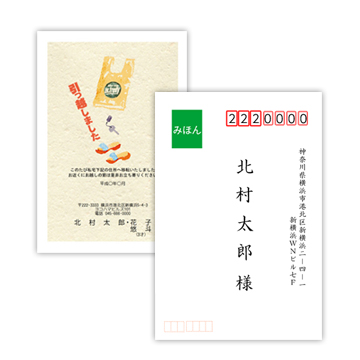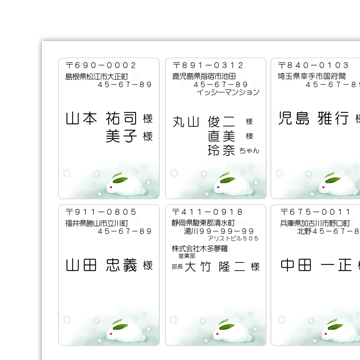他社製ソフトへのCSVデータ住所録取り込み方法
筆まめの場合
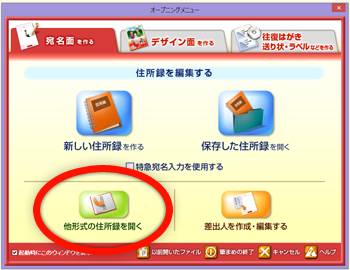
1. 筆まめを起動して、他形式の住所録を開くを選択します
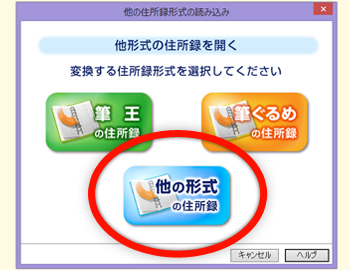
2. 次に、他形式の住所録を選択します
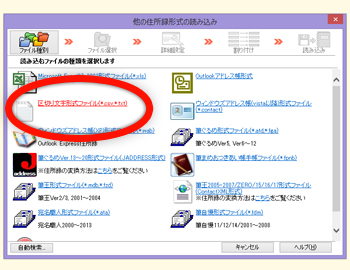
3. 区切り文字形式ファイル(csx、txt)を選択
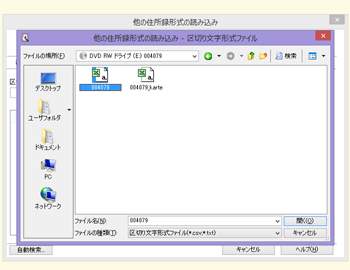
4. 宛名データ化のCSVデータを選択します
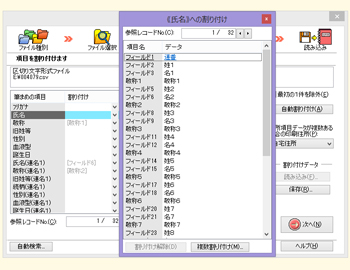
5. 宛名データのCSVデータと筆まめの項目の関連付けを設定します
※氏名は、複数関連付けを使用して姓・名を実施します。
これで、住所読み込みを実施することができます
【コツ】関連付け項目の一番多い人を基準にして作業するとスムーズです。
- 筆まめの詳しい操作方法などはお手持ちのマニュアルなどをご覧ください
「筆まめ」は、株式会社筆まめの登録商標または商標です。
筆ぐるめの場合
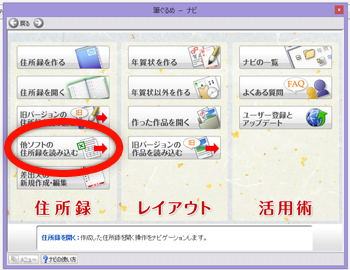
1. 筆ぐるめを起動して、他ソフトの住所録を開くを選択します
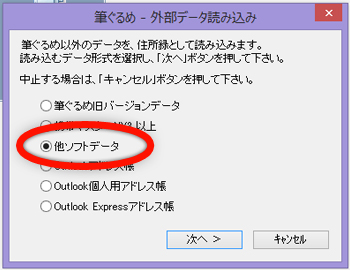
2. 次に、他ソフトデータを選択します
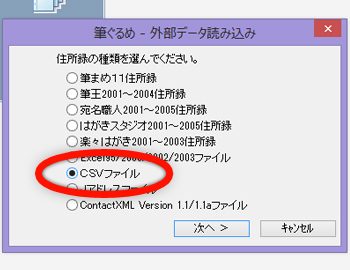
3. CSVファイルを選択し次へをクリック
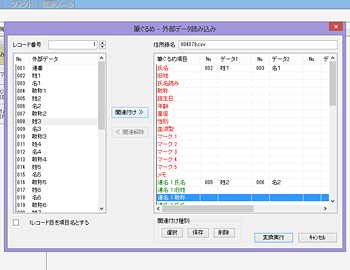
4. 宛名データのCSVデータと筆ぐるめの項目の関連付けを設定します
※氏名にはデータ1に姓1、データ2に名1関連付けします。
※関連付け項目の一番多い人を基準にして作業するとスムーズです
これで、住所読み込みを実施することができます
【コツ】関連付け項目の一番多い人を基準にして作業するとスムーズです。
- 筆ぐるめの詳しい操作方法などはお手持ちのマニュアルなどをご覧ください
【参照:筆ぐるめサポートサイト】
https://info.fsi.co.jp/fgw/question/faq/qa_99_1010104.html「筆ぐるめ」は、富士ソフト株式会社の登録商標または商標です。
筆王の場合
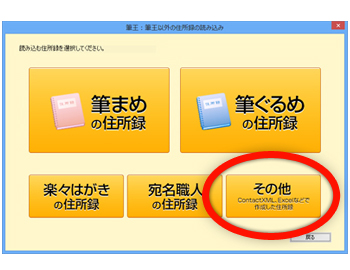
その他・・・で作成した住所録を選択して、宛名CSVデータを読みます
※筆王ガイドブック(PDF)内の「筆王以外の住所録を読み込む」をご参照ください。
- 筆王の詳しい操作方法などはお手持ちのマニュアルなどをご覧ください
「筆王」は、株式会社ソースネクストの登録商標または商標です。